Новая программа Patchfluent предназначена для администраторов устройств Windows, которые хотят управлять обновлениями без Центра обновления Windows и других средств обновления от Microsoft. На рынке представлено еще несколько сторонних решений для контроля над обновлениями, таких как wumgr, Windows Automatic Updates Manager и ABC-Update.
Разработчики Patchfluent вдохновлялись еще одним инструментом для ручного обновления под названием Windows10ManualUpdate. Фактически, Patchfluent является форком данного проекта. Основные различия заключаются в пользовательском интерфейсе.
Patchfluent является портативной программой, которую можно запустить сразу после загрузки. Обратите внимание, что вам нужно запустить программу с правами администратора. Компания-разработчик рекомендует также отключить автоматические обновления, чтобы получить полный контроль над процедурой обновления устройства.

Сразу после запуска программы выполняет проверку доступных обновлений. После завершения проверки вы сможете выбрать нужные обновления для установки.
3-колоночный интерфейс нужно оптимизировать, потому что содержимое среднего столбца с названием обновления приходится прокручивать. Левая колонка в настоящее время не используется, поэтому разработчикам стоило полностью от нее оказаться. Быстрый ссылки в правой колонки можно убрать в нижнюю часть страницы, чтобы освободить пространство для отображения названия обновления.
Описание выбранного обновления отображается также в правой колонке при выборе определенного обновления.
Выберите необходимые обновления и нажмите кнопку Install Updates для запуска процессов скачивания и установки обновлений. Во время тестирования все работало корректно, но сразу стало ясно, что инструмент можно улучшить. Например, вы можете загрузить и установить обновления, но не можете управлять уже установленными обновлениями. Программа отображает ссылки на различные опции Центра обновления Windows, но хотелось бы взглянуть на список установленных обновлений прямо в интерфейсе Patchfluent.
Компания-разработчик регулярно выпускает обновления для своих продуктов, поэтому функциональность Patchfluent в будущем должна быть расширена. На данный момент возможностей в программе не так много, и она уступает другим схожим сторонним решениям.
А вы пользуетесь сторонними инструментами для обновления операционной системы?
Источник: www.comss.ru
Как вручную выборочно устанавливать обновления Windows 10 с помощью утилиты Windows 10 Manual Update
В Windows 10 не существует того демократического подхода в плане установки системных обновлений, который присутствует в Windows 7 и 8.1. Работая с «Десяткой», мы не можем с использованием её обычных параметров отказаться полностью от обновлений или устанавливать их выборочно. Отложить те из них, что добавляют новый, увы, часто сырой функционал, можем не более чем на год. И то – только в версиях системы, начиная с Pro .
В них же с использованием локальной групповой политики можем отключить автоматический процесс установки обновлений. И запускать это дело вручную, в удобное время. А вот выбирать, что хотим установить, а что не хотим – нельзя.
Решить эту проблему призвана утилита Windows 10 Manual Update.
Утилита реализует в «Десятке» механизм выборочной установки обновлений. Но для этого, естественно, система должна быть настроена так, чтобы этот механизм мог быть реализован. Нужно отключить обновления, но не варварским способом с помощью твикеров, вырубающих службу wuauserv и блокирующих апдейт-серверы Microsoft. А так, чтобы служба могла работать и сообщаться с серверами. Для этого необходимо просто отключить автоматический запуск обновлений.
В редакциях Pro и выше это делается посредством групповой политики. Запускаем редактор gpedit.msc . Раскрываем путь, указанный на скриншоте. Дважды кликаем параметр настройки автоматического обновления.

Ставим его значение «Отключено».
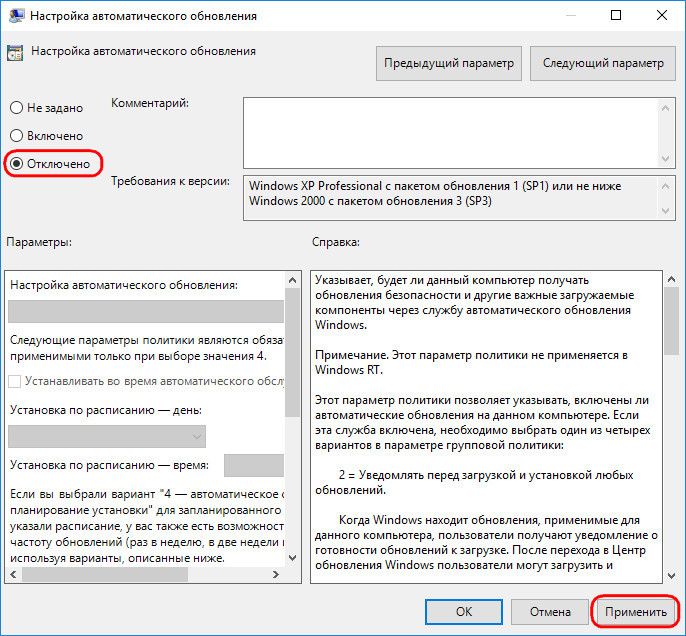
В Win10 Home можем прибегнуть к помощи бесплатной утилиты Wu10Man. Она может полностью или частично отключать обновления. И вот в плане частичного отключения она подходит под ситуацию. Запускаем утилиту. И в первой её настройке, базирующейся на групповой политике, указываем «Disable Automatic Updates».
Далее нажимаем кнопку «Update Policy».
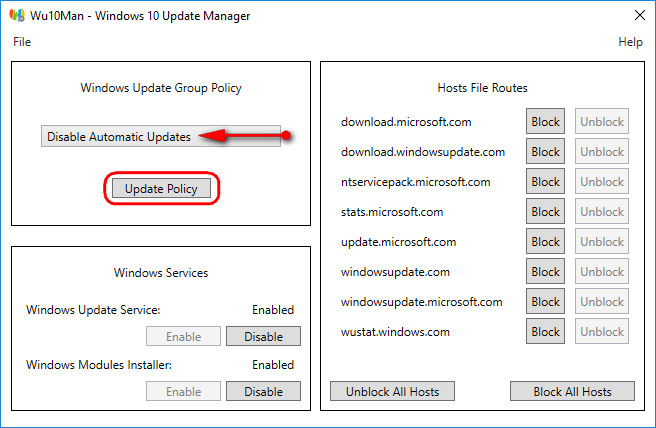
Больше никаких настроек трогать не нужно. Службы и серверы должны работать.
Когда автоматическое обновление отключено, его можно вручную запускать в приложении «Параметры» кнопкой «Проверка наличия обновлений».
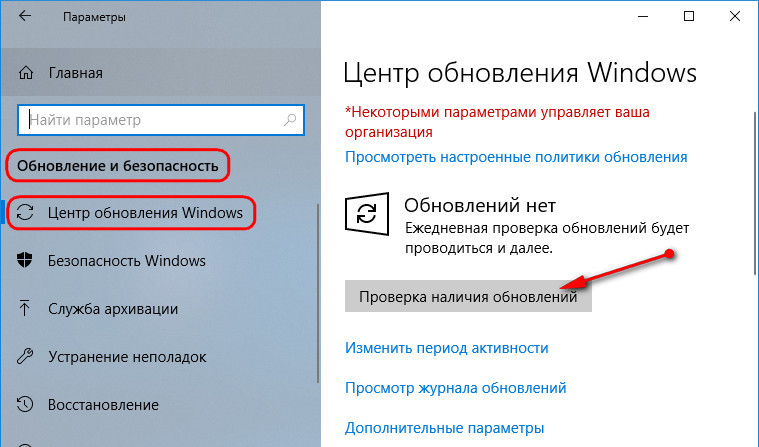
Но тогда в систему установятся все подряд обновления. Если эту кнопку не трогать, то можно как раз таки прибегнуть к использованию утилиты Windows 10 Manual Update. Она очень аскетична, являет собой небольшое окошко с перечнем возможных для установки обновлений.
Для их отображения ничего нажимать не нужно, все те, что доступны для скачивания и установки, отобразятся в окошке утилиты после её запуска автоматически. И отобразятся перечнем с указанием, в частности, веса, чтобы мы могли примерно прикинуть объёмы предстоящей работы. Кликнув на любое из обновлений, можно просмотреть по нём детальную информацию. Далее галочками отмечаем всё то, что хотим установить. И жмём кнопку «Install updates».
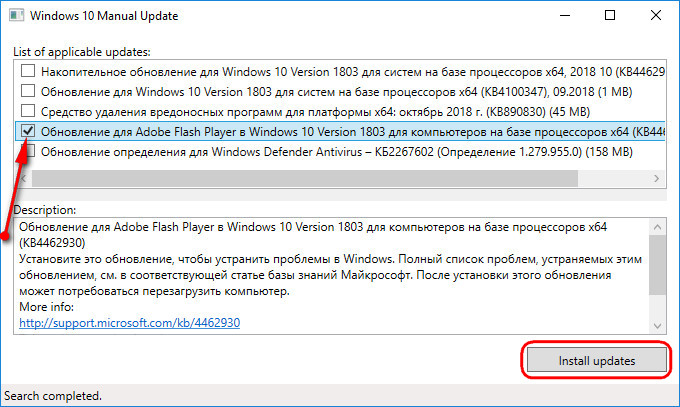
При установке обновлений, для внедрения которых требуется перезагрузка компьютера, будет появляться диалоговое окошко, предупреждающие об этом.
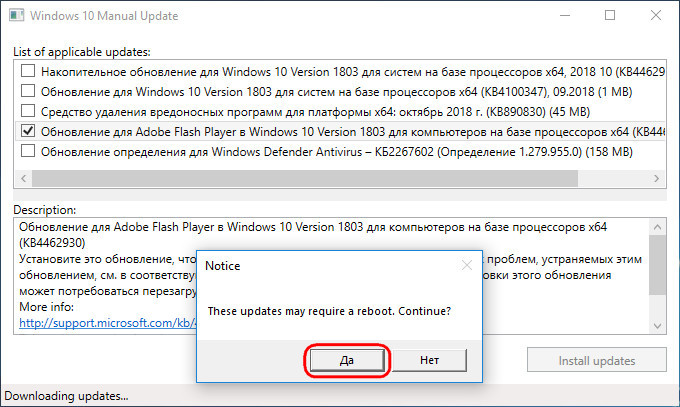
Но когда перезагружаться – решаем мы сами. И, соответственно, делаем это вручную.
По итогу установки обновлений получим отчётное уведомление.
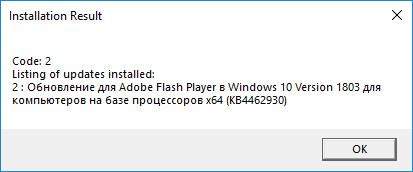
Скачать утилиту на GitHub:
Источник: www.white-windows.ru